갤럭시 위젯이 없어졌어요 오류 해결 방법 4가지
안녕하세요 오늘은 위젯이 없어졌어요 오류의 해결 방법에 대해서 알아보도록 하겠습니다. 스마트폰에는 위젯(widget이라는 기능을 있어 원하는 정보를 빠르게 받아볼 수 있다는 장점이 있습니다. 그런데 가끔 홈 화면에서 위젯이 사라지는 오류가 생기기도 하는데요.
휴대폰에서 위젯이 없어지는 이유는 시스템 오류이거나 오 터치로 인한 가능성이 높습니다. 특히 날씨 위젯이 사라지는 오류가 가장 많이 발생한다고 하는데요. 또한 위젯을 홈 화면에 다시 추가하더라도 나중에 또 삭제되어 버리는 경우도 있다고 합니다.

위의 어떠한 경우든 위젯이 없어졌어요 오류가 생긴 분들은 아래에서 제가 소개해 드리는 방법을 적용해 보시는 것을 권장드립니다. 해결 방법 자체는 간단하기 때문에 휴대폰 사용에 익숙하지 않은 분들도 천천히 진행해 보시면 쉽게 따라 하실 수 있을 거예요.
지금부터 아래에서 갤럭시 스마트폰의 위젯이 없어졌어요 오류 해결방법에 대해서 알아보겠습니다.
위젯이 없어졌어요 오류 해결 방법
안드로이드 갤럭시 휴대폰에서 위젯 사라짐 오류의 해결 방법에는 크게 4가지가 있습니다.
1. 삭제된 위젯 복구하기
2. 홈과 앱스 화면 사용 설정하기
3. 홈 화면 구성 잠금 설정하기
4. 위젯에 연결된 앱 삭제 후 설치하기
삭제된 위젯 복구하기
첫번째 방법으로 삭제된 휴대폰의 위젯을 기존의 상태로 복구하는 방법이 있습니다. 먼저 스마트폰 화면을 켜주시면 아래처럼 홈 화면이 보이실 건데요. 여기서 비어있는 공간을 2초 정도 꾹 눌러 줍니다.
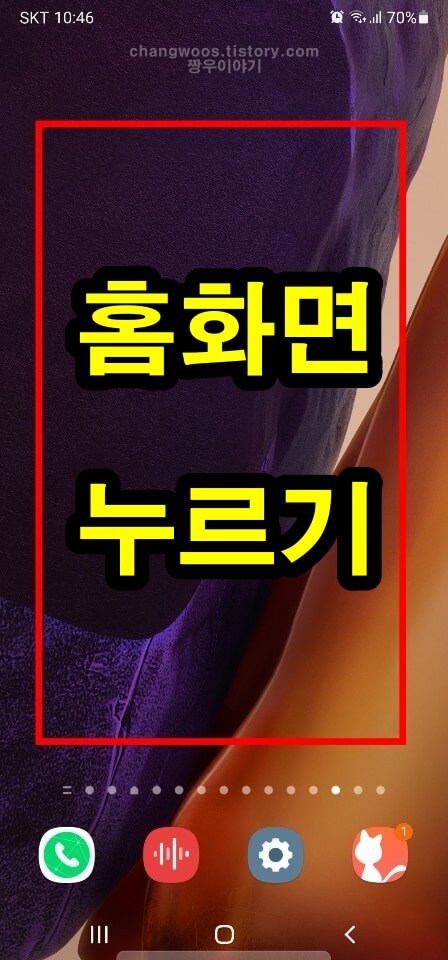
그러면 홈 화면들이 목록 형식으로 쭉 나오게 되는데요. 위젯이 사라졌던 홈 화면을 찾아주신 후 상단에 있는 삭제(휴지통 모양) 버튼을 눌러 줍니다.
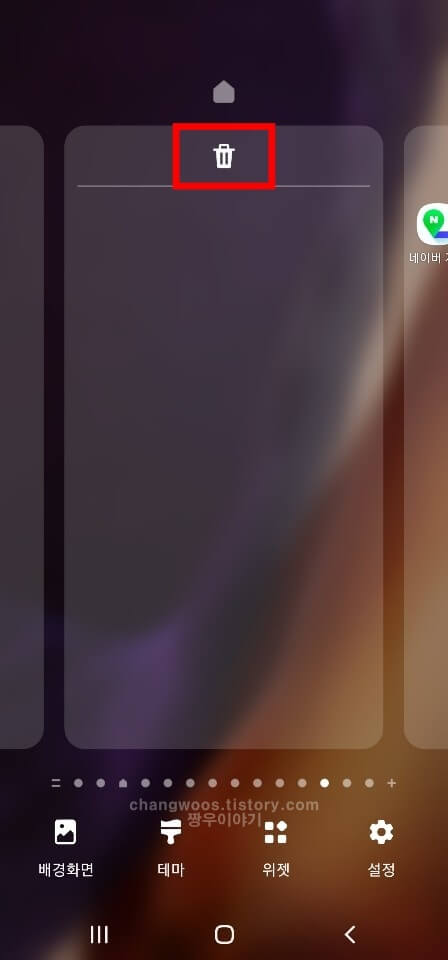
이제 홈 화면 목록에서 오른쪽 끝으로 화면을 이동해 주신 후 +(추가) 버튼을 눌러서 새로운 홈 화면을 만들어 줍니다. 그리고 그 상태에서 아래쪽에 있는 위젯 항목을 터치해 줍니다.
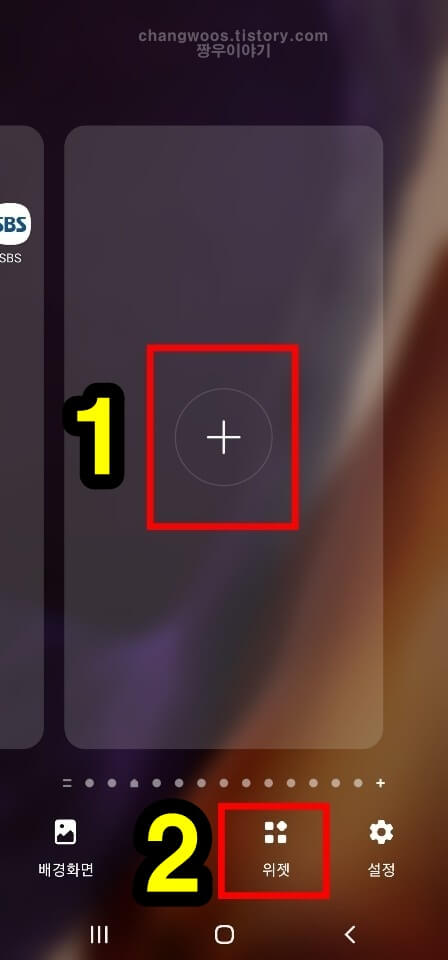
여기서 갤럭시에서 추가할 수 있는 모든 위젯들이 쭉 나오는데요. 기종이나 설치된 앱에 따라서 보이는 위젯이 조금씩 다를 수 있습니다. 이제 없어진 위젯을 찾아주신 후 선택해 주세요. 찾기 어려우신 분들은 상단에 검색창을 이용하시면 쉽게 찾는 것이 가능합니다.
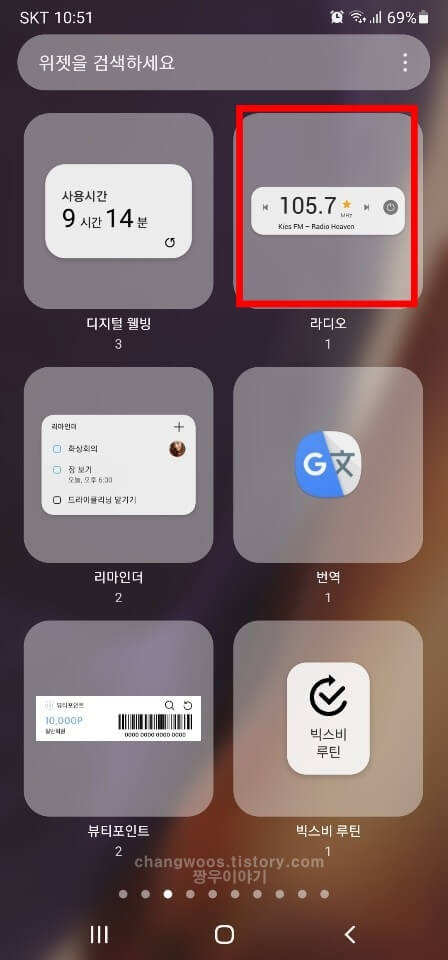
여기서부터는 여러분이 알고 계시는 일반적인 위젯 추가 방법과 동일하니 간단하게 설명드리겠습니다. 만들고 싶은 위젯 형식으로 변경해 주시고 우측 하단의 추가 문구를 터치해 줍니다.
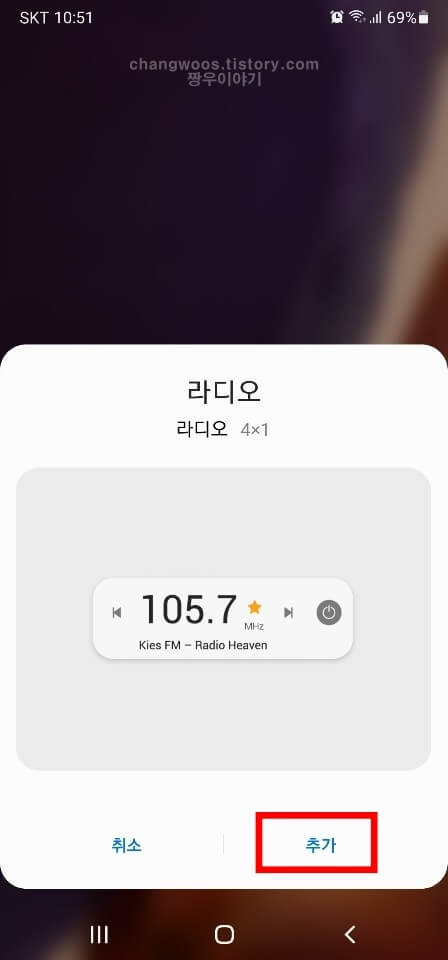
그리고 배경 색상, 투명도, 다크 모드에 맞추기 등 원하는 설정을 해주신 후 아래의 저장 문구를 눌러 줍니다.
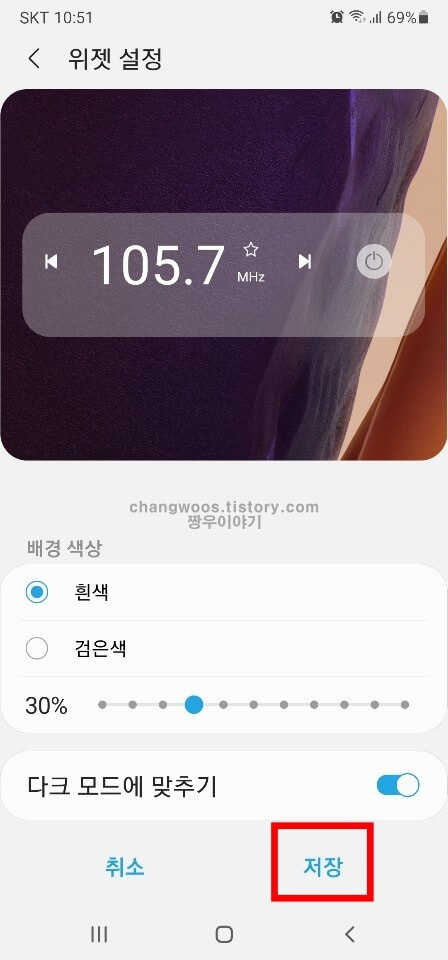
그러면 아까 위쪽에서 만들었던 새로운 홈 화면에 위젯이 만들어진 것을 확인하실 수 있을 겁니다. 이런 식으로 위젯을 추가하게 되면 사라짐 오류가 해결될 수 있는데요. 반드시 근처에 다른 앱들이나 위젯들이 없도록 새로운 홈 화면에 추가해 주셔야 합니다.

홈과 앱스 화면 사용 설정하기
갤럭시 스마트폰의 화면은 크게 홈 화면과 앱스 화면으로 나눌 수 있는데요. 이 중에서 하나의 화면만 사용하게 될 경우 위젯이 없어지는 오류가 발생할 수 있다고 합니다. 먼저 휴대폰에 기본적으로 설치되어 있는 설정(톱니바퀴 모양) 앱을 터치해 열어 줍니다.
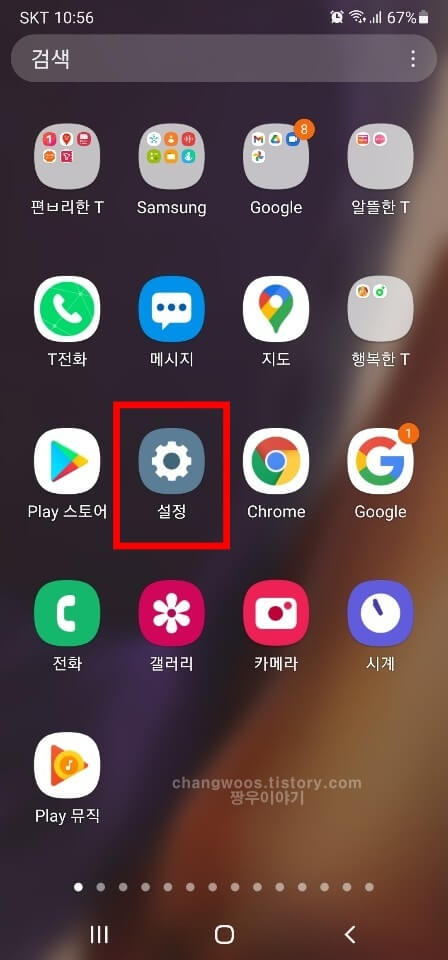
그러면 스마트폰 설정 목록들이 나오게 되는데요. 화면을 조금 아래쪽으로 내려주신 후 홈 화면 메뉴로 들어가 줍니다. 만약 이 메뉴가 안보이시는 분들은 디스플레이 > 홈 화면 순서로 진행해 주시면 됩니다.
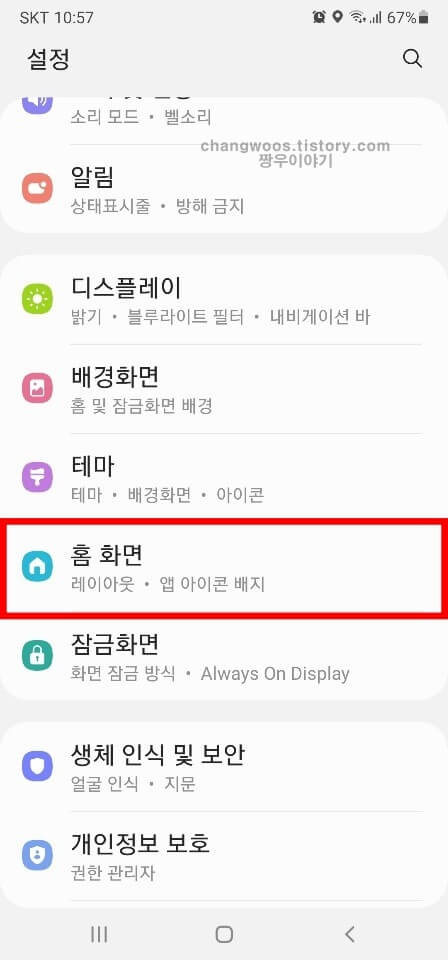
이곳에서 홈 화면에 대한 모든 설정을 하실 수 있는데요. 가장 첫번째에 있는 홈 화면 구성 메뉴를 터치해 주시기 바랍니다.
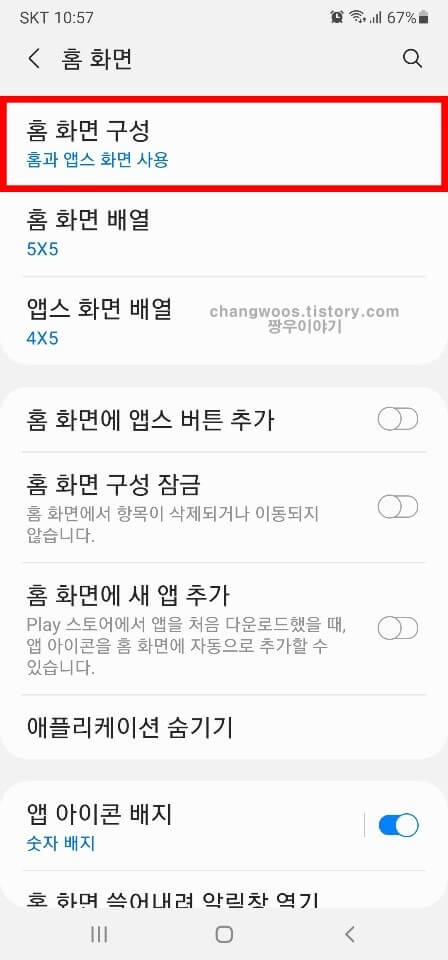
그러면 홈과 앱스 화면 사용, 홈 화면만 사용 항목이 보이실 건데요. 홈과 앱스 화면 사용 항목에 체크가 되어있어야 합니다. 만약 홈 화면만 사용 중이시라면 체크 표시를 변경해 주시고 하단의 적용 버튼을 눌러 주시면 됩니다.
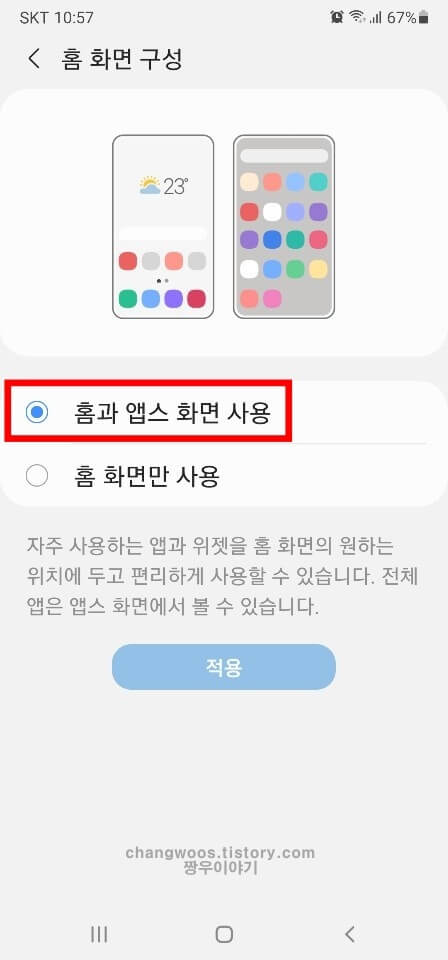
홈 화면 구성 잠금 설정하기
다음으로 홈 화면 구성 잠금을 설정하는 방법을 알려드리겠습니다. 설정 앱 > 홈 화면 순서로 들어와 주신 후 홈 화면 구성 잠금의 활성화 버튼을 아래처럼 켜주세요.
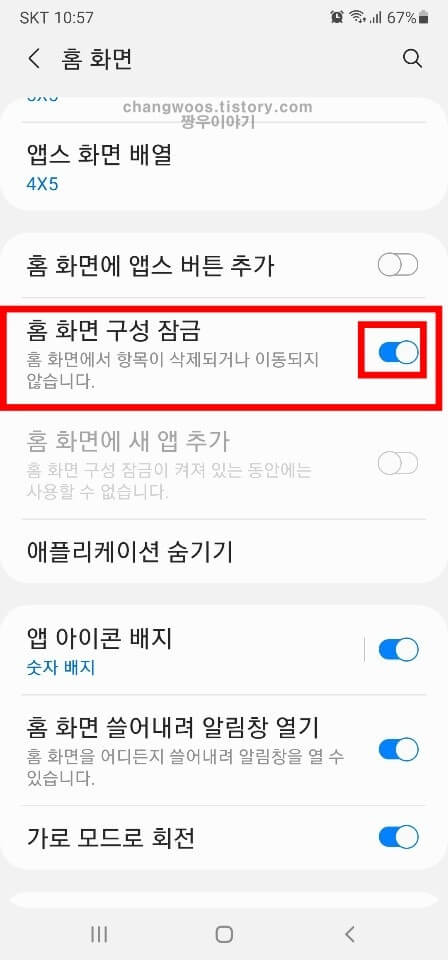
이 기능은 홈 화면에 설정되어 있는 앱과 위젯들을 고정해 주는 기능인데요. 실제로 이동하거나 삭제를 하려고 아래처럼 메시지가 나오며 차단됩니다. 그렇기 때문에 위젯이 갑자기 삭제되는 오류를 방지할 수 있는데요. 특히 손가락이 굵어서 오 터치를 자주 하시거나 나이가 많으신 분들은 설정해 주시는 것이 좋습니다.

위젯에 연결된 앱 삭제 후 설치하기
위의 방법들로도 해결이 되지 않는 분들은 위젯에 연결된 앱을 삭제 후 재설치하는 방법을 진행하시는 것을 권장드립니다. 첫번째 방법을 참고하셔서 위젯 항목에 들어오신 후 화면 오른쪽 위에 있는 점 3개(더 보기) 버튼을 눌러 줍니다.
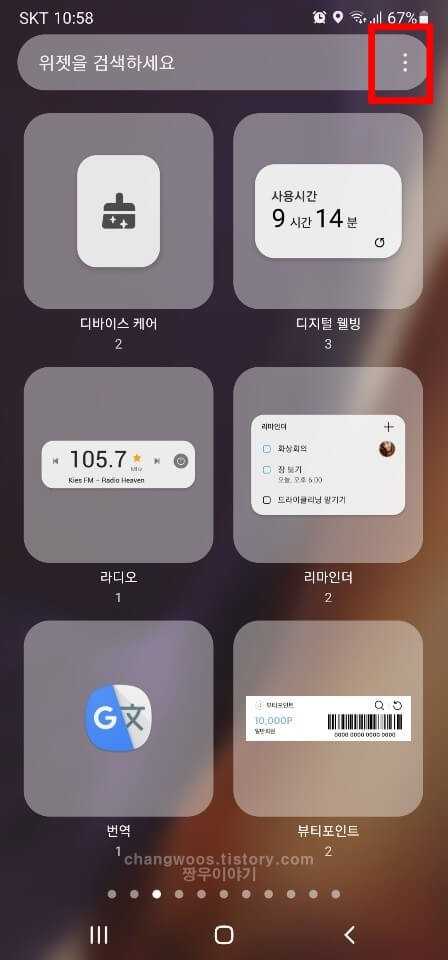
그러면 설치 삭제, 문의하기 목록이 나오는데요. 설치 삭제 목록을 선택해 주시기 바랍니다.
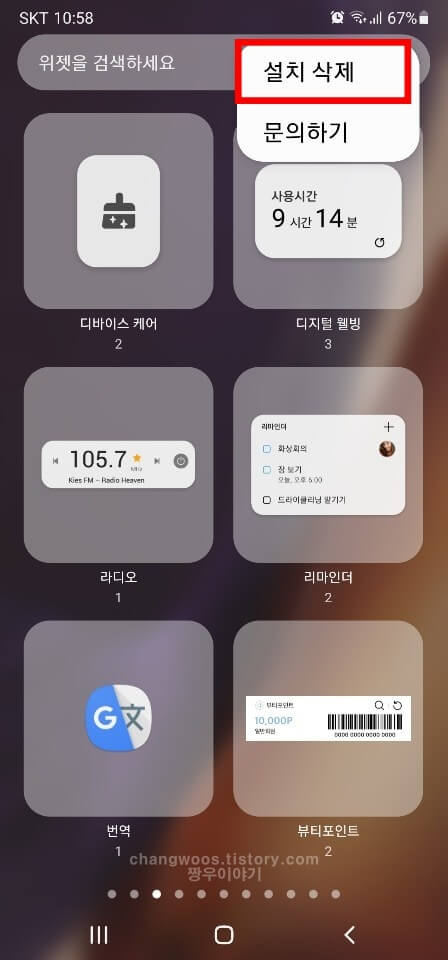
설치 삭제 항목을 터치하게 되면 기본으로 설치된 위젯들은 비활성화 상태로 변경되는데요. 여기서 사라지는 오류가 생기는 위젯을 찾아주시고 우측 상단의 -(빼기) 버튼을 눌러 줍니다.
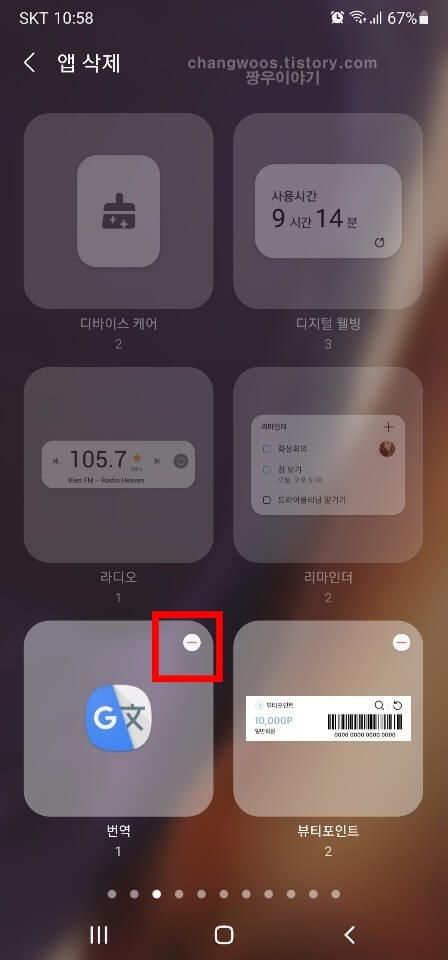
빼기 버튼을 누르시면 맨 밑에 '이 앱을 제거하시겠습니까?'라는 팝업 창이 뜨게 되는데요. 위젯과 연결된 어플을 의미하는 것이니 신경 쓰지 마시고 확인 문구를 터치해 줍니다.
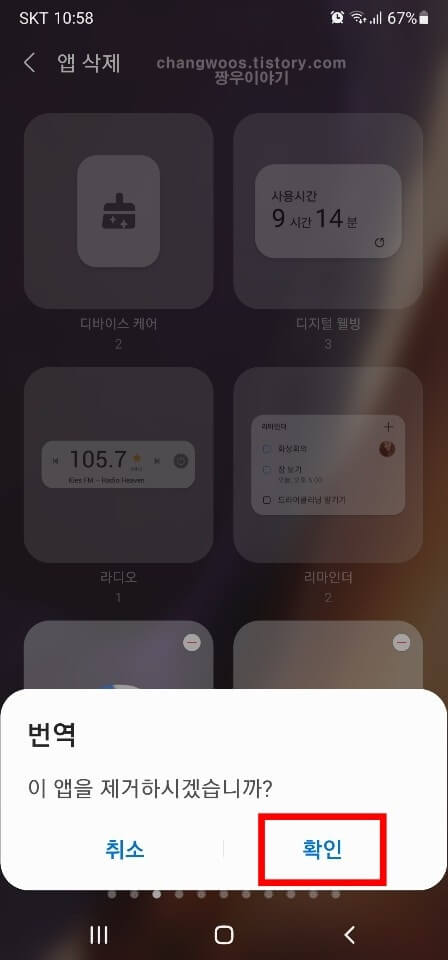
그리고 구글 플레이 스토어나 다른 앱 스토어에 가셔서 삭제한 앱을 다시 설치해 주시면 됩니다. 이렇게 설치가 완료되면 위젯이 다시 생성되는데요. 다시 홈 화면에 설정하게 되면 없어짐 오류가 대부분 해결됩니다. 만약 또 오류 발생 시 다시 설치를 해주시고 1~3번 방법을 적용해 보시기 바랍니다.
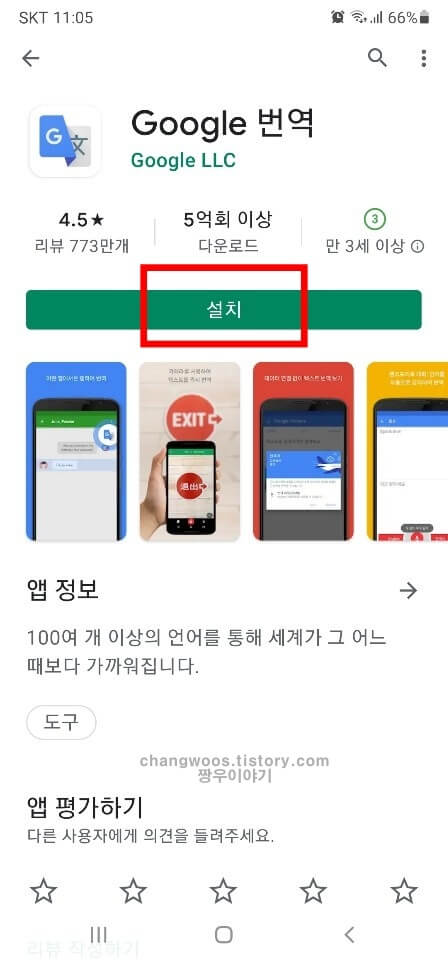
지금까지 위젯이 없어졌어요 오류의 4가지 해결 방법에 대해서 알아보았습니다. 만약 위쪽의 4가지 방법으로도 해결이 안 되는 분들은 위젯에 연결된 앱 자체의 오류일 가능성이 높은데요. 이런 경우 소프트웨어 업데이트를 진행하시거나 다음 업데이트까지 기다려 주셔야 할 거 같습니다.
추가적으로 날씨 위젯이 사라지는 오류는 휴대폰 GPS(위치 추적)을 활성화하게 되면 해결되는 경우도 있다고 하니 참고하시기 바랍니다.





